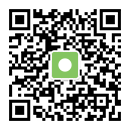Cómo usar los gráficos de trading en MT4
MetaTrader 4 (MT4) es una popular plataforma de trading y software de gráficos utilizada en todo el mundo. Su simplicidad y flexibilidad son las razones detrás de su gran popularidad. Veamos cómo navegar por esta increíble plataforma.
Entender las ventanas principales de MT4
Barras de herramientas:
En la parte superior, encontramos la ventana Barras de herramientas con varios iconos o accesos directos a diferentes funcionalidades.
Gráficos:
La sección principal de la pantalla se compone de la sección de Gráficos, donde puede ver los gráficos actuales.
Market Watch:
En la parte superior izquierda de su pantalla encontrará la ventana Market Watch, que incluye todos los mercados disponibles para hacer trading y le ofrece los precios bid y ask en tiempo real.
Navegador:
En la parte inferior de la pantalla, verá la ventana Navegador, en la que podrá ver todas sus cuentas. También encontrará varios indicadores, asesores expertos y scripts.


Debajo del todo, encontrará la ventana Terminal con varias pestañas. Operar, historial de cuenta, noticias, alertas, buzón y diario. En la pestaña "Operar" podrá ver sus operaciones pendientes y abiertas mientras que la pestaña "historial de cuenta" encontrará toda la actividad de su cuenta, y puede generar informes de sus actividades de trading.
Cómo personalizar Market Watch
Como ya sabe, la ventana Market Watch aparece en la parte superior izquierda de su pantalla e incluye todos los mercados disponibles para operar, con precios bid y ask en tiempo real. Si no está seguro de si se muestran todos los mercados, puede hacer clic derecho en esta ventana y seleccionar la opción "mostrar todo". En la parte inferior de esta ventana, verá la pestaña Gráfico de Ticks. Haga clic en esta pestaña para ver la actividad de precio actual del par de divisas que ha seleccionado en la ventana Market Watch.
¿Cómo abrir un gráfico?
Haga clic en el icono Añadir nuevo gráfico en la barra de herramientas. De lo contrario, haga clic en el menú Archivo en la parte superior izquierda de su pantalla y después haga clic en el icono Nuevo gráfico. En la ventana Market Watch, puede hacer clic derecho en el gráfico del par de divisas que desea ver, seleccionar la ventana del gráfico y luego hacer clic en el icono de Nuevo gráfico.

¿Cómo personalizar los gráficos?

Después de abrir el gráfico, haga clic derecho sobre él y seleccione Propiedades en la parte inferior del menú. La primera pestaña se llama Colores y le permite elegir el esquema de color. Puede elegir el fondo en blanco para un aspecto más limpio.
Al lado de la pestaña Colores encontrará la pestaña Común. Aquí puede cambiar determinadas características, y también el tipo de gráfico que desea ver: de velas o de líneas.
Una vez que haya elegido las opciones deseadas, puede guardarlas como plantilla. Haga clic en el icono de Plantilla en la barra de herramientas y seleccione Guardar plantilla o haga clic derecho en el gráfico, seleccione Plantilla y después Guardar plantilla.
Puede acercar y alejar la imagen. Puede elegir el marco de tiempo, desde minutos hasta meses.

Cómo añadir indicadores preinstalados a sus gráficos

Puede añadir varios indicadores preinstalados a sus gráficos usando el ícono Añadir indicadores de la barra de herramientas.
Después de hacer clic en el ícono Añadir indicadores, si va a Tendencia, puede elegir entre los siguientes:
- Índice de Movimiento Direccional Medio
- Bandas de Bollinger
- Sobres
- Ichimoku Kinko Hyo
- Media Móvil
- SAR Parabólico
- Desviación Estándar
Después de hacer clic en el ícono Añadir indicadores, si va a Osciladores, puede elegir entre los siguientes:
- MACD
- RSI
- Y más…
Indicador de Trading Central
Los clientes de easyMarkets tienen acceso gratuito a las señales de trading de los proveedores profesionales de Trading Central*. TC.TechnicalAnalysis es un indicador multilingüe personalizable diseñado por Trading Central, un proveedor líder en investigación de inversiones para profesionales del mercado financiero, para ayudar a los operadores a tomar unas decisiones de trading mejores. Este indicador único, fácil de instalar, le permite ver los niveles y las estrategias de Trading Central directamente en gráficos en vivo. Con un contenido procesable, una interfaz fácil de usar y plazos de tiempo personalizables, el Indicador TC.TechnicalAnalysis también permite a los usuarios completar órdenes y operaciones programadas en función de los datos de Trading Central.
![]()
Guía de usuario sobre los indicadores de Trading Central para MetaTrader MT4. Qué son los indicadores de señales, instalación, características y actualizaciones.
>> Descargar PDF
* Trading Central es un producto propiedad de TRADING Central™
Cómo organizar múltiples pantallas
Es realmente fácil abrir un nuevo gráfico en la misma plantilla del gráfico ya abierto. Vaya a la ventana Market Watch y seleccione el mercado que desea ver. Haga clic izquierdo y arrástrelo a la sección del gráfico, que contiene su gráfico abierto. El nuevo gráfico, que representa el mercado seleccionado, se abrirá en la ventana del gráfico existente con las mismas propiedades de plantilla.
Para organizar múltiples gráficos, simplemente tiene que hacer clic izquierdo y arrastrarlos a la ubicación deseada. Puede usar la opción minimizar, cerrar o cambiar el tamaño de cada gráfico, al igual que lo haría en su navegador.


Cómo elegir el idioma
Puede elegir entre varios idiomas para navegar más fácilmente por esta plataforma de trading. Vaya al menú Ver, y después a la opción Idiomas y elija el idioma con el que se sienta más cómodo.

Cómo personalizar la barra de herramientas
Puede organizar las herramientas ya presentes en la Barra de herramientas, simplemente arrastrando y soltando las herramientas donde desee que estén.
Inicialmente, solo podrá ver unas pocas herramientas en la barra de herramientas. Puede ir añadiendo las que más use. Si hay herramientas que no usa con frecuencia, puede eliminarlas de la barra de herramientas. Haga clic derecho en la barra de herramientas y seleccione Personalizar.

Cuando abra esta ventana, podrá seleccionar las herramientas que desea que aparezcan en la Barra de herramientas y hacer clic en Insertar. También puede seleccionar las herramientas que no desea tener en la barra de herramientas y hacer clic en Eliminar
La plataforma es bastante intuitiva, pero es importante practicar para familiarizarse con las opciones disponibles en ella.
La plataforma de trading MetaTrader (MT4) es un producto propiedad de MetaQuotes Software Corp. MT4 es una marca de MetaQuotes Software Corp.